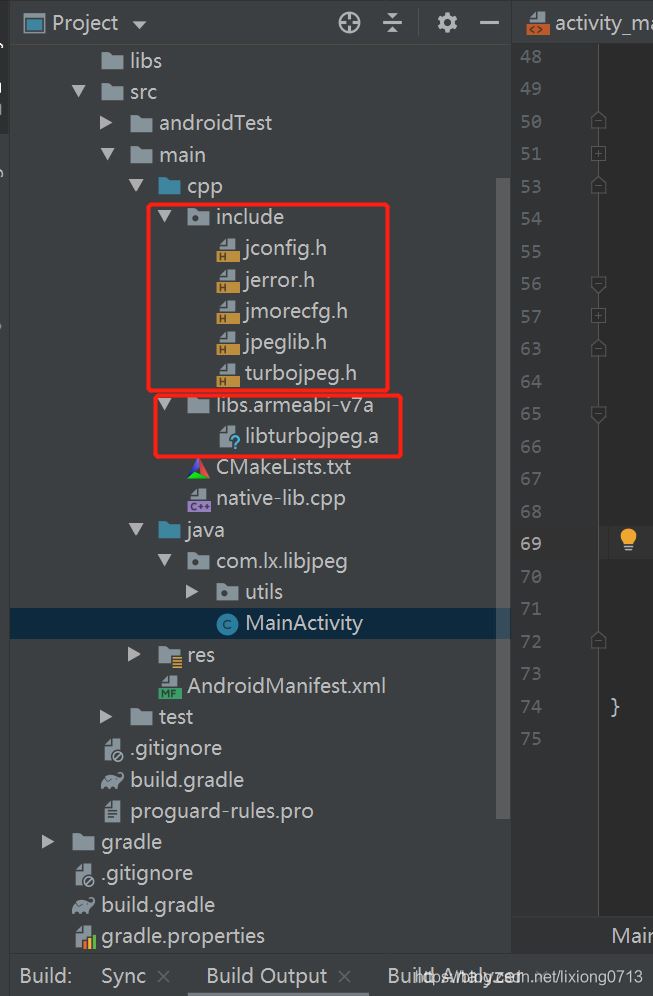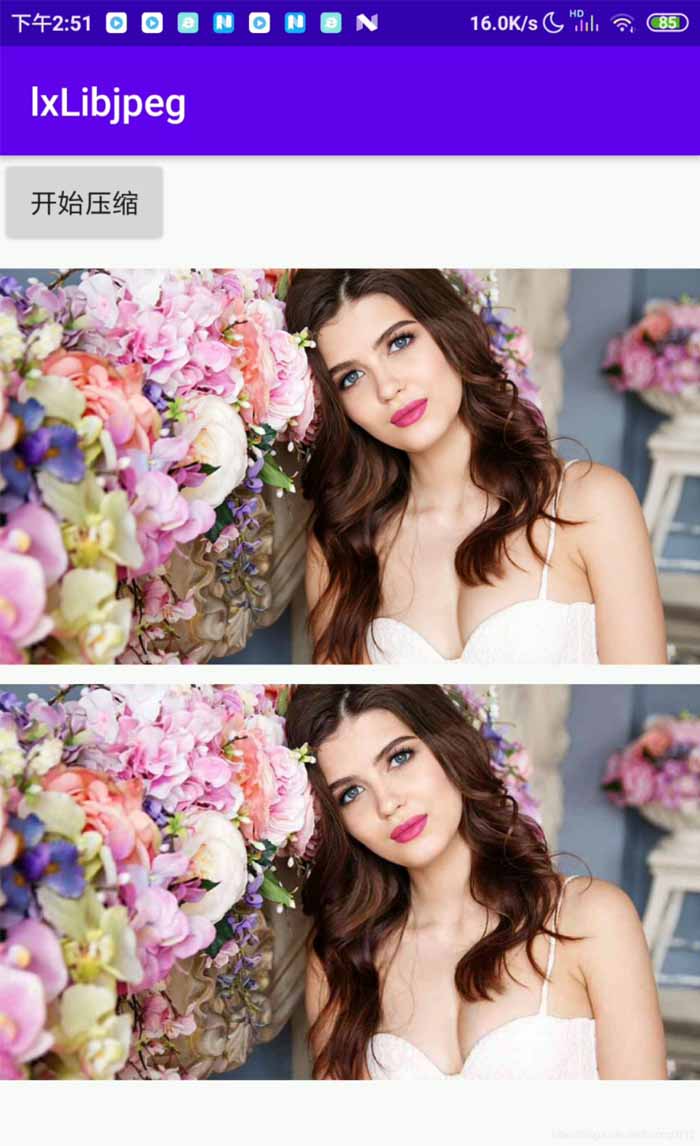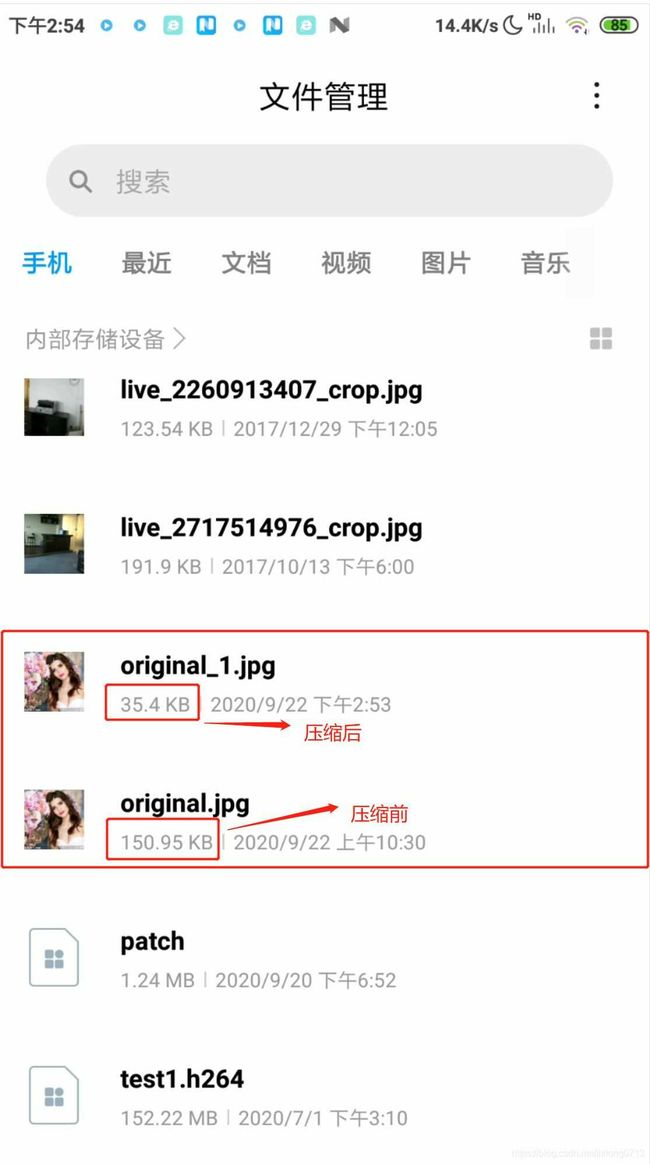使用libjpeg-turbo进行图片压缩
1. JEPG 是什么?
相信有一部分使用 iPhone 手机用微信发送图片的时候,明明图片大小只有 1M ,但清晰度比 Android 手机 5 M 图片大小的还要清晰,那么这是为什么呢 ?。
当时谷歌开发 Android 的时候,考虑了大部分手机的配置并没有那么高,所以对图片处理使用的是 Skia。当然这个库的底层还是用的 jpeg 图片压缩处理。但是为了能够适配低端的手机(这里的低端是指以前的硬件配置不高的手机,CPU 和内存在手机上都非常吃紧,性能差),由于哈夫曼算法比较吃 CPU 并且编解码慢,被迫用了其他的算法。所以 Skia 在进行图片处理在低版本中并没有开启哈弗曼算法。
那么,JEPG 到底是什么?JEPG (全称是 Joint Photographic Experts Group) 是一种常见的一种图像格式,为什么我在这里会提到 JEPG 呢?是因为开源了一个 C/C++ 库底层是基于哈夫曼算法对图片的压缩 (libjpeg),下面我们就来着重了解下 libjpeg 这个库
2. libjpeg 简介
libjpeg-turbo 是一个 JPEG 图像编解码器,它使用 SIMD 指令(MMX,SSE2,AVX2,NEON,AltiVec)来加速 x86,x86-64,ARM 和 PowerPC 系统上的基线 JPEG 压缩和解压缩,以及渐进式JPEG 压缩 x86 和 x86-64 系统。在这样的系统上,libjpeg-turbo 的速度通常是 libjpeg 的 2 - 6 倍,其他条件相同。在其他类型的系统上,凭借其高度优化的霍夫曼编码例程,libjpeg-turbo 仍然可以大大超过 libjpeg。在许多情况下,libjpeg-turbo 的性能可与专有的高速 JPEG 编解码器相媲美。 libjpeg-turbo 实现了传统的 libjpeg API 以及功能较弱但更直接的 TurboJPEG API 。 libjpeg-turbo 还具有色彩空间扩展,允许它从/解压缩到32位和大端像素缓冲区(RGBX,XBGR等),以及功能齐全的 Java 接口。 libjpeg-turbo 最初基于 libjpeg / SIMD,这是由 Miyasaka Masaru 开发的 libjpeg v6b 的 MMX 加速衍生物。 TigerVNC 和 VirtualGL 项目在 2009 年对编解码器进行了大量增强,并且在2010年初,libjpeg-turbo 分拆成一个独立项目,目标是为更广泛的用户提供高速 JPEG压缩/解压缩技术。开发人员。
3.编译libjpeg-turbo
3.1 编译环境
Linux/Ubuntu/Centis都行。在windows环境下可以安装虚拟机或者购买一个云主机,作者在阿里云购买的一个Ubuntu主机。
3.2 准备工作
libjpeg: libjepg 2.0.5
cmake: cmake-3.18.2-Linux-x86_64.tar.gz
在~/.bashrc中添加cmake的环境变量,代码如下:
export PATH=/home/study/cmake-3.18.2/bin:$PATH
然后运行 source ~/.bashrc
ndk: android-ndk-r21c
[编译参考])(https://github.com/libjpeg-turbo/libjpeg-turbo/blob/master/BUILDING.md)
3.3 编写编译脚本
进入到libjpeg-turbo目录。生成shell脚本,代码如下:
#!/bin/bash
# 源码目录
MY_SOURCE_DIR=/home/study/libjpeg-turbo-2.0.5
NDK_PATH=/home/study/android-ndk-r21b
TOOLCHAIN=clang
ANDROID_VERSION=21
build_bin() {
echo "-------------------star build $1-------------------------"
ANDROID_ARCH_ABI=$1 # armeabi-v7a
# 最终编译的安装目录
PREFIX=${MY_SOURCE_DIR}/android/${ANDROID_ARCH_ABI}/
HOST=$2
cmake -G"Unix Makefiles" \
-DANDROID_ABI=$ANDROID_ARCH_ABI \
-DANDROID_ARM_MODE=arm \
-DANDROID_PLATFORM=android-${ANDROID_VERSION} \
-DANDROID_TOOLCHAIN=${TOOLCHAIN} \
-DCMAKE_ASM_FLAGS="--target=${HOST}${ANDROID_VERSION}" \
-DCMAKE_TOOLCHAIN_FILE=${NDK_PATH}/build/cmake/android.toolchain.cmake \
-DCMAKE_INSTALL_PREFIX=${PREFIX}
make clean
make
make install
echo "-------------------$1 build end-------------------------"
}
#build armeabi-v7a
build_bin armeabi-v7a arm-linux-androideabi
修改权限 sudo chmod +x build.sh,然后再执行./build.sh,编译完成之后会生成如下目录:
4. 在android使用libjpeg-turbo
1. 在 Android Studio 中创建一个项目,然后添加编译好的libjpeg-turbo文件,项目目录结构如下:
2. 然后配置CMakeLists.txt,代码如下:
cmake_minimum_required(VERSION 3.4.1)
# 引入头文件
include_directories(${CMAKE_SOURCE_DIR}/include)
# 设置静态库路径
set(CMAKE_CXX_FLAGS "${CMAKE_CXX_FLAGS} -L${CMAKE_SOURCE_DIR}/libs/${CMAKE_ANDROID_ARCH_ABI}")
add_library(
native-lib
SHARED
native-lib.cpp)
find_library(
log-lib
log)
target_link_libraries(
native-lib
turbojpeg
${log-lib})
3. jni代码如下:
#include#include #include #include void write_jpeg_file(uint8_t *temp, int w, int h, jint q, const char *path) { // 1. 创建jpeg压缩对象 jpeg_compress_struct jcs; // 错误回调 jpeg_error_mgr errorMgr; jcs.err = jpeg_std_error(&errorMgr); // 创建压缩对象 jpeg_create_compress(&jcs); // 2. 指定存储文件 FILE *file = fopen(path, "wb"); jpeg_stdio_dest(&jcs, file); // 3. 设置压缩参数 jcs.image_width = w; jcs.image_height = h; // bgr jcs.input_components = 3; jcs.in_color_space = JCS_RGB; jpeg_set_defaults(&jcs); // 开启哈夫曼功能 jcs.optimize_coding = true; jpeg_set_quality(&jcs, q, 1); // 4. 开始压缩 jpeg_start_compress(&jcs, 1); // 5. 循环写入每一行数据 int row_stride = w * 3; JSAMPROW row[1]; while (jcs.next_scanline < jcs.image_height) { // 取出一行数据 uint8_t *pixels = temp + jcs.next_scanline * row_stride; row[0] = pixels; jpeg_write_scanlines(&jcs, row, 1); } // 6 压缩完成 jpeg_finish_compress(&jcs); // 7 释放内存 fclose(file); jpeg_destroy_compress(&jcs); } extern "C" JNIEXPORT void JNICALL Java_com_lx_libjpeg_utils_ImageCompressUtils_native_1compress(JNIEnv *env, jobject thiz, jobject bitmap, jint q, jstring path) { // TODO: implement native_compress() const char *jni_path = env->GetStringUTFChars(path, 0); // 从bitmap中获取argb数据 // 创建AndroidBitmapInfo对象 AndroidBitmapInfo info; // 获取bitmap中的信息 AndroidBitmap_getInfo(env, bitmap, &info); // 得到图片中的像素信息 uint8_t *pixels; AndroidBitmap_lockPixels(env, bitmap, (void **) &pixels); // jpeg argb中去掉他的a ===》 grg int w = info.width; int h = info.height; int color; // 申请一块内存用来存储rgb信息 uint8_t *data = (uint8_t *) malloc(w * h * 3); memset(data, 0, w * h * 3); uint8_t *temp = data; uint8_t r, g, b; // 循环取出图片的每一个像素 for (int i = 0; i < h; ++i) { for (int j = 0; j < w; ++j) { color = *(int *) pixels; // 取出rgb r = (color >> 16) & 0xFF; g = (color >> 8) & 0xFF; b = color & 0xFF; // 存放 以前的主流格式jpeg bgr *data = b; *(data + 1) = g; *(data + 2) = r; data += 3; // 指针跳过4个字节 pixels += 4; } } // 把得到的新的图片的信息存放入一个新文件中 write_jpeg_file(temp, w, h, q, jni_path); // 释放内存 free(temp); AndroidBitmap_unlockPixels(env, bitmap); env->ReleaseStringUTFChars(path, jni_path); }
4. 测试
public void compress() {
File input = new File("storage/emulated/0/original.jpg");
Bitmap inputBitmap = BitmapFactory.decodeFile(input.getAbsolutePath());
originalImage.setImageBitmap(inputBitmap);
imageCompressUtils.compress(inputBitmap, 30, "storage/emulated/0/original_1.jpg");
Toast.makeText(this, "执行完成", Toast.LENGTH_SHORT).show();
compressImage.setImageBitmap(BitmapFactory.decodeFile("storage/emulated/0/original_1.jpg"));
}
5. 运行结果如下
压缩效果: 压缩质量在 20 的时候用压缩出来的质量也还是挺好了,但是建议压缩质量在 30 -50 之间。
压缩率: 大约压缩后的图片大小是原图的缩小 5 倍的样子。
到此这篇关于Android 高效图片压缩的实现的文章就介绍到这了,更多相关Android 图片压缩内容请搜索脚本之家以前的文章或继续浏览下面的相关文章希望大家以后多多支持脚本之家!